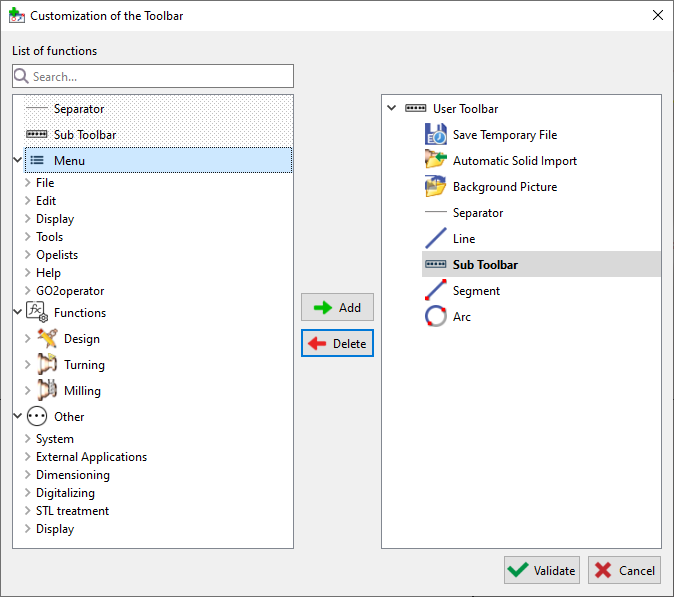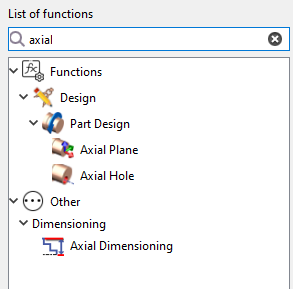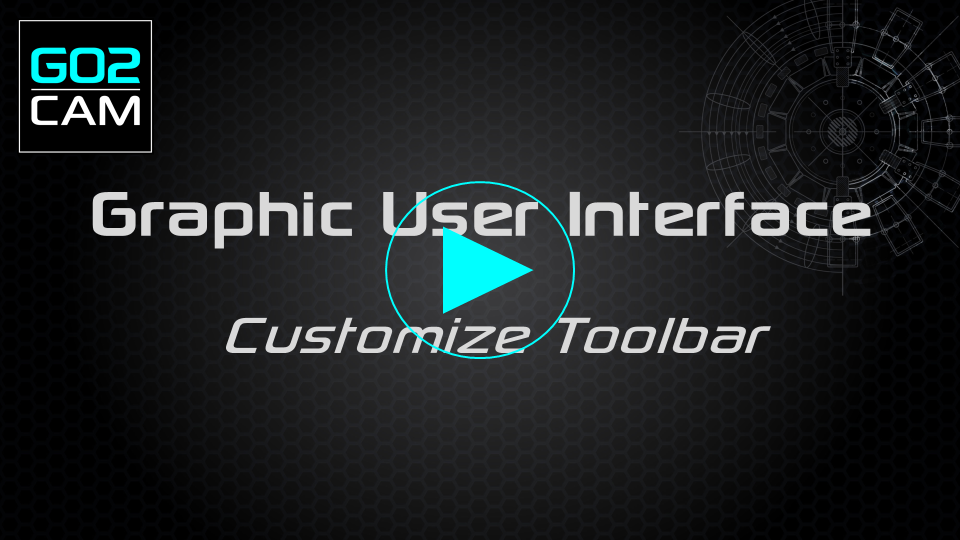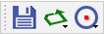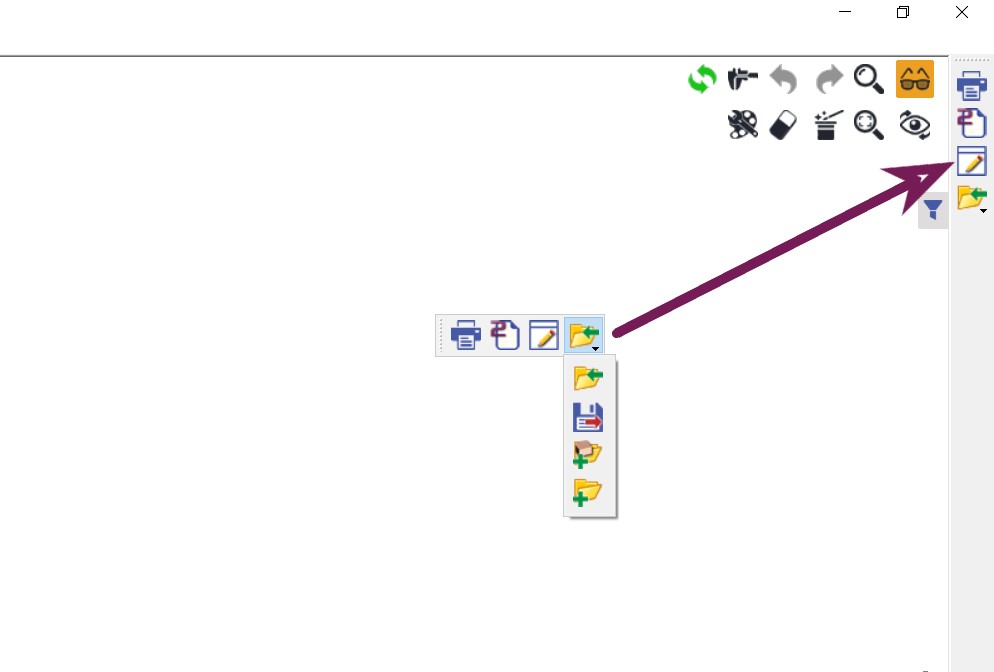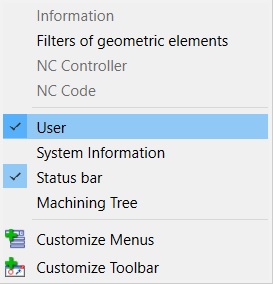|
Ekranda her zaman ihtiyacınız olan işlevlere sahip özelleştirilmiş bir Araç Çubuğu oluşturma. |
Her teknoloji için (Frezeleme, Torna, Tel Erz, Düzen Tasarımı vb.) bir araç çubuğu oluşturulabileceğini ancak bunun yalnızca bir araç çubuğu teknolojiyle sınırlı olduğunu unutmayın.
Özelleştirilmiş araç çubuğu dosyası, ini adıyla “ tbr_product_mill_classic.usr ”.
Özelleştirilmiş araç çubuğunuzu oluşturmak için
Alt Araç Çubuğu
|
Oluşturulduktan sonra, Alt araç çubukları siyah bir okla gösterilir:
|
|
|
|
Araç Çubuğunun Konumu
Araç Çubuğunu ekranınızda serbest bırakabilirsiniz. Ayrıca, görüntüde gösterildiği gibi veya başka bir yerde (sol, üst ve alt çubuklar) Araç Çubuğunu sağ taraftaki çubuğa da koyabilirsiniz
To manipulate the bar, on the left side of it with dots, click and hold and then you can move it anywhere and place it on the side if you want. To move it from a bar, it is the same procedure.
Not : Özelleştirilmiş araç çubuğu görünmüyorsa, GO2cam'ın üst çubuğuna sağ tıklayın:
Araç çubuğunun görünmesini sağlamak için ' Kullanıcı önündeki kutuyu işaretleyin.